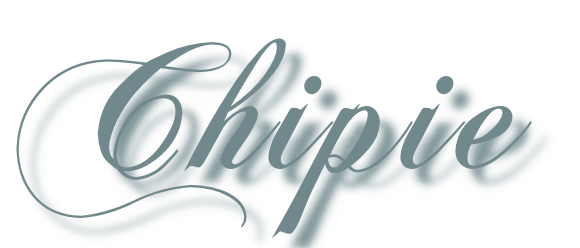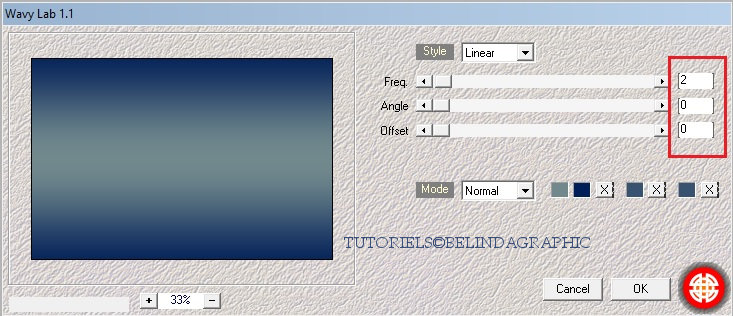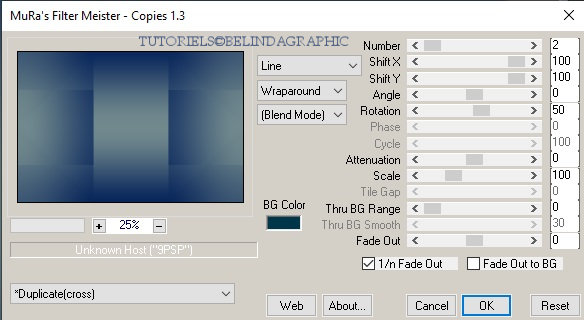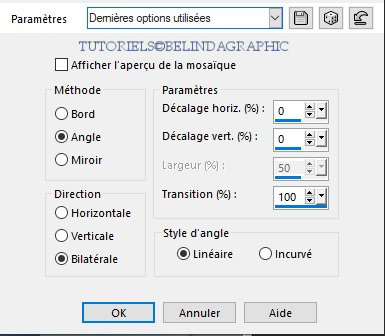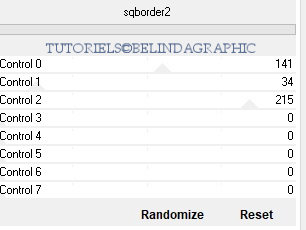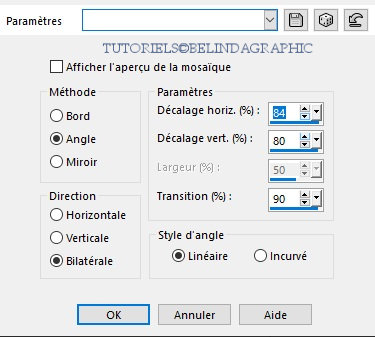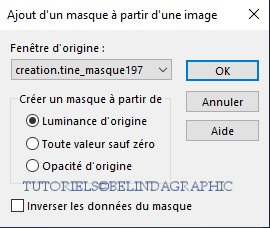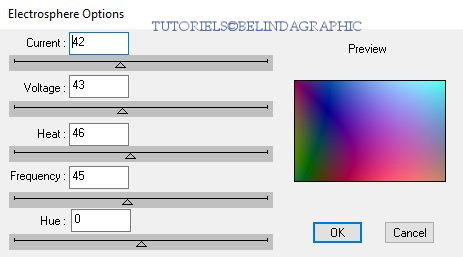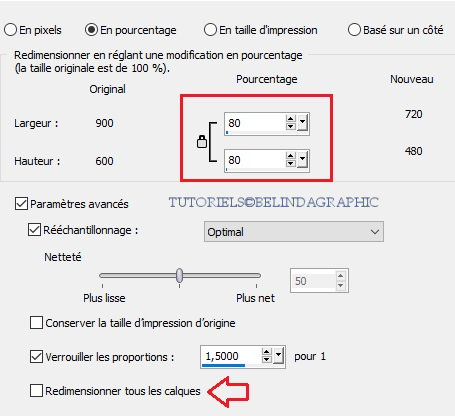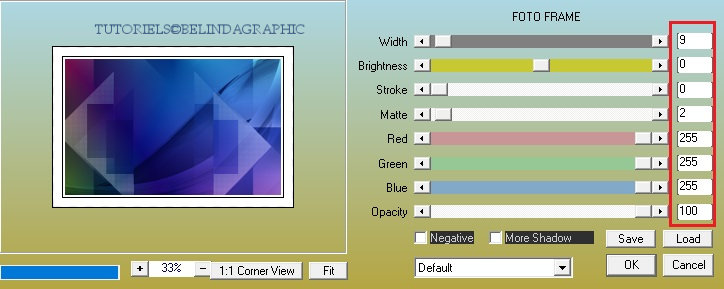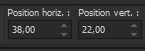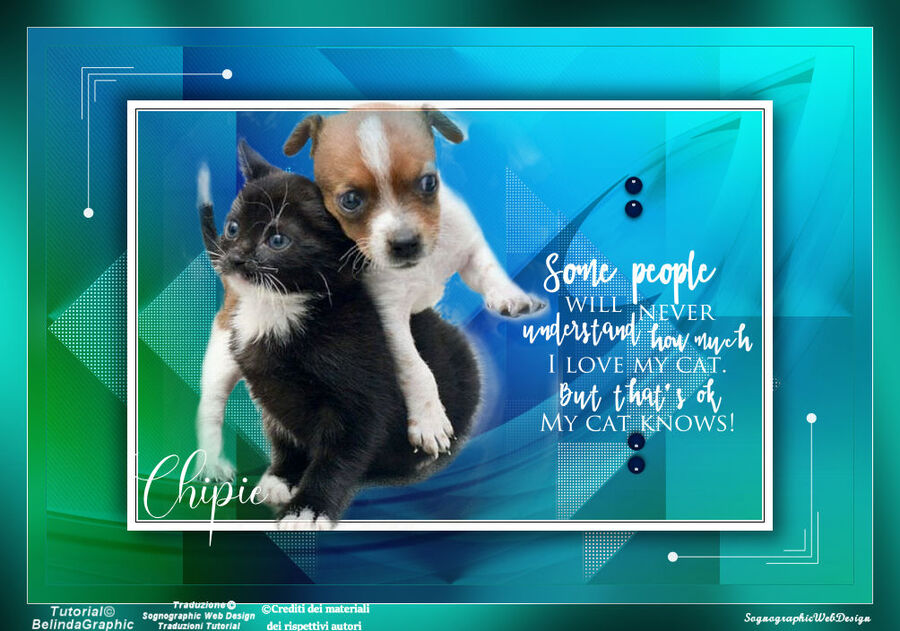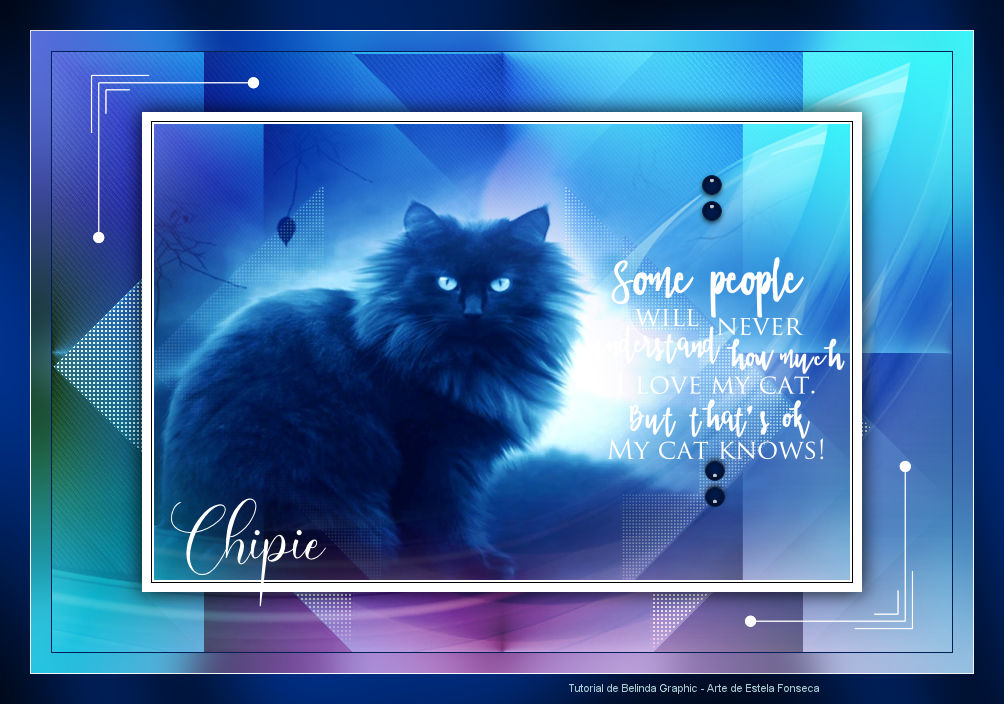|
En Allemand
|
 |
|
En Néerlandais |
 |
|
En Italien |

 |
|
En Portugais |
 |
***
|
MATÉRIEL. |
|
1 masque de Tine
1 misted de Evy
Merci pour votre
travail.
**

|
***
|
FILTRES. |
|
Graphic plus - Cross
Shadow
Medhi - Wavy Lab 1.1
Mura's Meister - Copies
DSB Flux - Electrosphere
AFS Import - Sq Border2
Simple - Blintz
AAA Frames - Foto Frame
|
***
COULEURS.
|
Avant plan |
#001e57 |
 |
|
Arrière plan |
#71898d |
 |
***
1.
Ouvrez le calque Alpha et
dupliquez le ou ouvrez un nouveau document de 900*600 pixels,
transparent.
Effets - Modules externes - Medhi Wavy Lab 1.1.
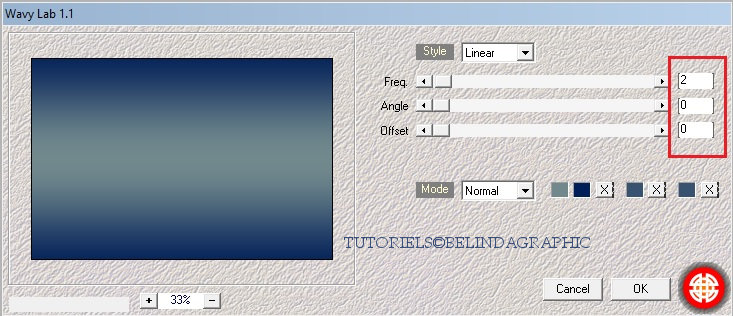
2.
Effets - Modules externes -
Mura's Meister - Copies.
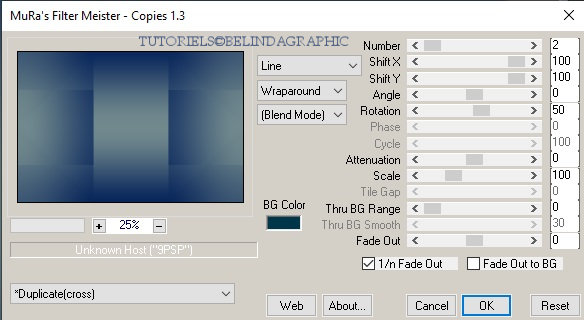
3.
Effets - Modules externes -
Simple - Blintz
Effets - Effets d'image - Mosaïque sans jointures - Réglages PAR
DÉFAUT.
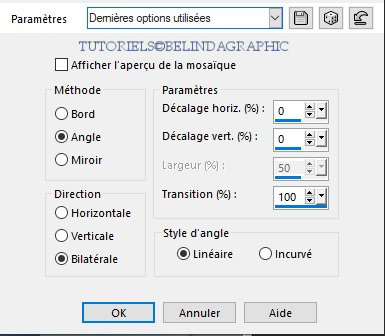
4.
Sélections -
Charger/Enregistrer une sélection - A partir d'un canal Alpha -
Chargez la sélection#Chipie.
Sélections - Transformer la sélection en calque.
GARDEZ SÉLECTIONNÉ.
Effets - Modules externes - AFS Import - SqBorder2.
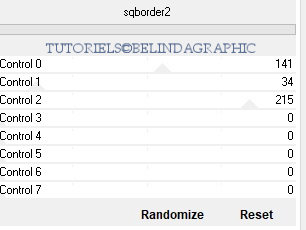
5.
Sélections - Ne rien
sélectionner.
Effets - Effets d'image - Mosaïque sans jointures - Bégaiement
diagonale.
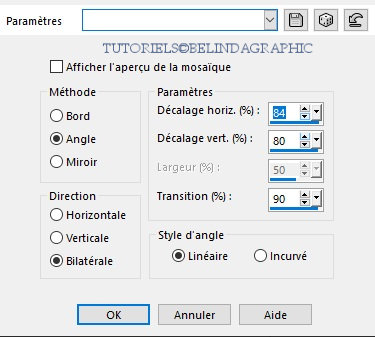
6.
Calques - Nouveau calque raster.
Outil pot de peinture - Remplissez le de couleur #001e57
Relevez le masque creation.tine_masque197.
Calques - Nouveau calque de masque - A partir d'une image -
Sélectionnez le masque dans la liste.
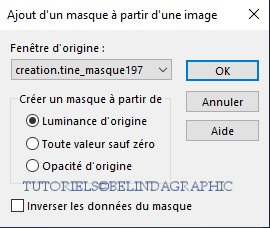
Fusionner le groupe.
Mode de mélange du calque : Multiplier.
Opacité : 91%.
7.
Calques - Fusionner les calques
visibles.
Calques - Dupliquer.
Effets - Modules externes - DSB Flux - Electrosphère.
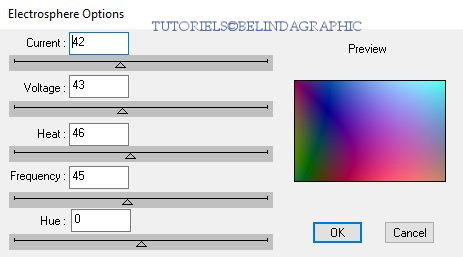
Mode de mélange du calque :
Recouvrement.
Opacité : 89%.
8.
Calques - Fusionner les calques
visibles.
calques - Dupliquer.
Image - Redimensionner à 80%.
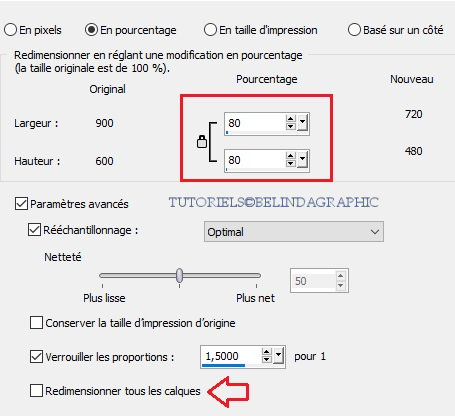
9.
Restez
sur le calque dupliqué.
Sélections - Sélectionner tout.
Sélections flottante. Sélections - Statique.
Effets - Modules externes - AAA Frames - Foto Frame.
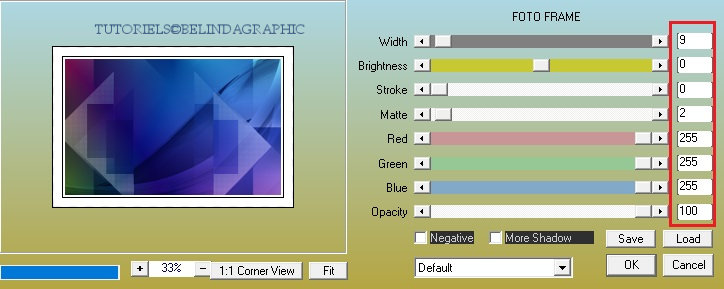
GARDEZ SÉLECTIONNÉ.
10.
Relevez le misted chat. Édition
- Copier.
Édition - Coller comme nouveau calque.
Calques - Dupliquer.
Fusionner avec le calque de dessous.
11.
Sélections - Inverser. Appuyez
sur la touche SUPPR de votre clavier.
Sélections - Inverser. Calques - Fusionner avec le calque de
dessous.
Effets - Effets 3D - Ombre portée 1 1 50 30 de couleur #000000
Répétez l'ombre portée avec des valeurs négatives.
Sélections - Ne rien sélectionner.
12.
Relevez le calque Texte Chipie.
Édition - Copier.
Édition - Coller comme nouveau calque.
Placez comme sur l'image finale.
13.
Relevez le calque texte
Chipie2. Édition - Copier.
Édition - Coller comme nouveau calque.
Placez comme sur l'image finale.
14.
Relevez
le calque coin. Édition - Copier.
Édition - Coller comme nouveau calque.
Outil sélectionner (K).
HORIZ : 38 VERT : 22
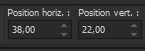
Calques - Dupliquer. Image -
Miroir - Miroir Horizontal.
Image - Miroir - Miroir vertical.
15.
Édition
- Copie spéciale - Copier avec fusion.
Image - Ajouter des bordures de 1 pixel couleur #001e57
Image - Ajouter des bordures de 20 pixels couleur #ffffff
Outil baguette magique - Sélectionnez la bordure.
Édition - Coller dans la sélection.
16.
Réglage - Flou - Flou gaussien
- Rayon de 20.
Image - Ajouter des bordures de 1 pixel couleur #ffffff
Image - Ajouter des bordures de 30 pixels couleur #001e57
17.
Outil baguette magique -
Sélectionnez la bordure.
Effets - Modules externes - Graphic plus - Cross Shadow -
Réglages par défaut.
Sélections - Ne rien sélectionner.
18.
Ajoutez votre signature sur un
nouveau calque.
Calques - Fusionner tout (Aplatir).
Fichier - Enregistrez au format JPEG.
|
Les versions de mes
traductrices, merci ! |
|
Inge Lore
 |
|
 |
|
Claudia
 |
|
 |
|
SognoGrafica
 |
|
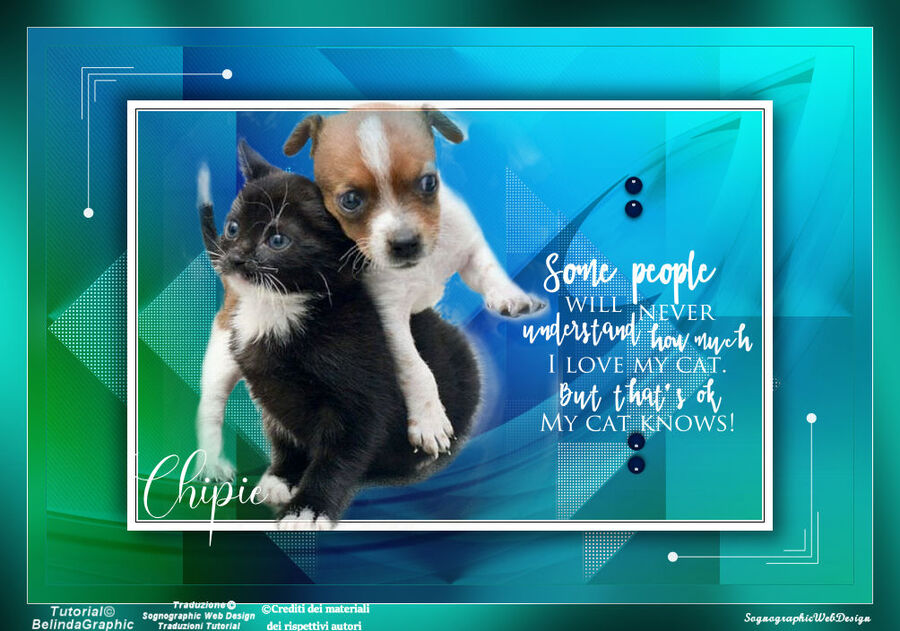 |
|
Estela
 |
|
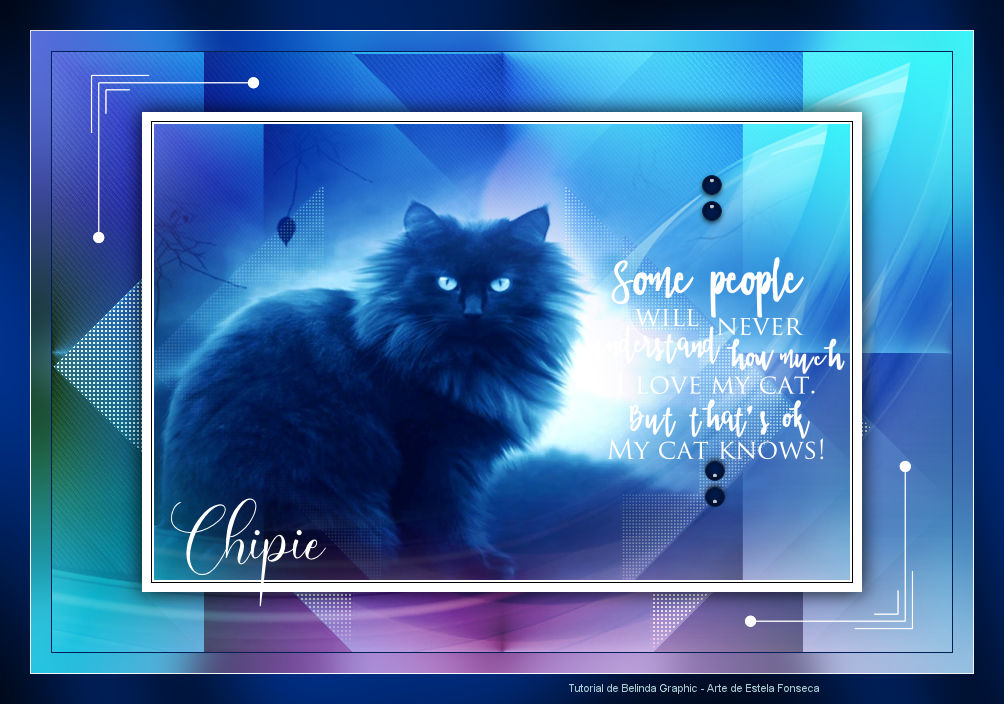 |
|
Eugenia Clo
 |
|
 |


©2023Tous Droits réserves|BelindaGraphic